- Scoprire EaseUS
- Chi Siamo
- Recensioni & Premi
- Contatta EaseUS
- Rivenditore
- Affiliato
- Mio Conto
- Sconto Education
Recuperare file cancellati su Mac
Argomenti Relativi
| Punti chiave per il recupero del cestino del Mac | |
|---|---|
|
Puoi recuperare i file cancellati dal Cestino su Mac? Che ne dici di aver svuotato il Cestino? C'è qualche possibilità di annullare il cestino vuoto per recuperare documenti, immagini, video o file audio? Niente panico. Finché ti prendi cura dei dati persi adottando le giuste misure, puoi facilmente ripristinare i file dal Cestino su Mac o fare affidamento su un software di recupero dati Mac capace per un recupero completo.
※ Un piccolo consiglio: premi semplicemente la scorciatoia da tastiera Comando (⌘)+Z in modo da poter annullare l'ultima azione eseguita per eliminare un file/cartella.
Metodo 1. Come recuperare i file eliminati dal Cestino su Mac
Si applica a chi:
- Seleziona un file e premi Comando (⌘)+Cancella sulla tastiera;
- trascina e rilascia un file sull'icona Cestino sul dock;
- Fai clic tenendo premuto il tasto Ctrl su un file e scegli Sposta nel cestino
Cestino in Mac funziona allo stesso modo del Cestino nei computer Windows, che è progettato per fornire un luogo temporaneo per la conservazione di file e dati eliminati. Se ti rendi conto di aver eliminato qualcosa di importante che non volevi, puoi ripristinarlo facilmente dal Cestino.
Ti potrebbe interessare anche: Recuperare file cancellati da cestino su Windows
Segui le istruzioni:
- Apri Cestino sul tuo Mac
- Individua i file o le cartelle eliminati che hai eliminato nel Cestino
- Opzione-clic sul file e scegli Riporta
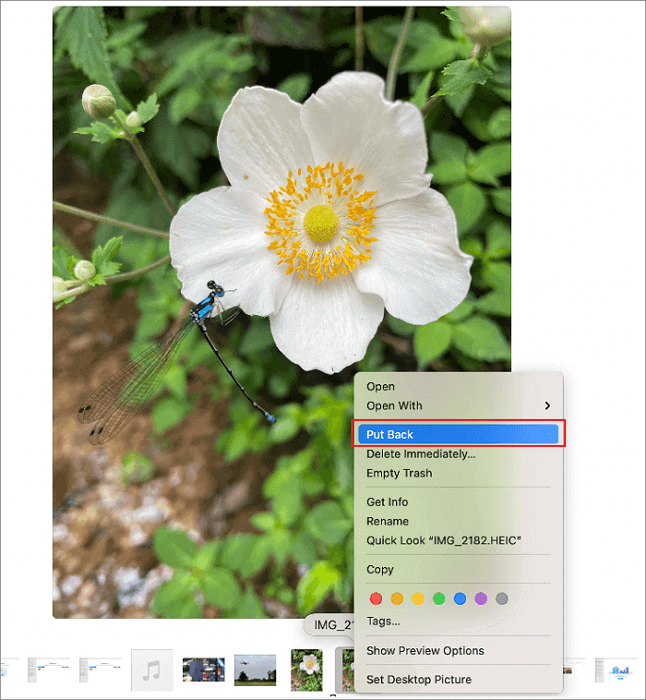
※ I file ripristinati vengono inviati alla loro posizione originale prima di essere eliminati.
Metodo 2. Come recuperare i file eliminati dal Cestino svuotato su Mac
Si applica a chi:
- Usa Opzione+Comando (⌘)+Cancella per eliminare definitivamente un file
- Seleziona un file e scegli l'opzione Elimina immediatamente
- Cancella tutti i file del cestino facendo clic sul pulsante Svuota nel Cestino
- Abilita l'opzione "Rimuovi elementi dal Cestino dopo 30 giorni" nelle Preferenze del Finder
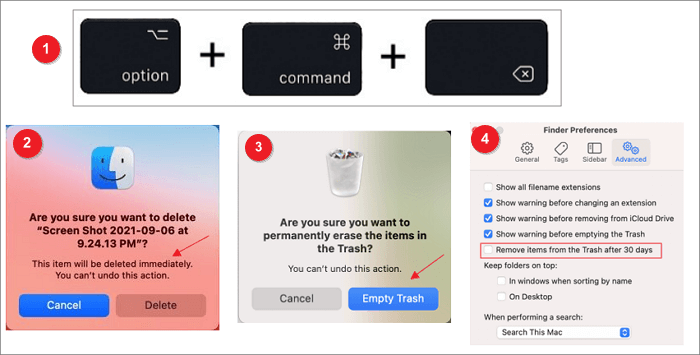
Tuttavia, non è sempre così semplice recuperare i file persi se hai svuotato il Cestino. A questo proposito, è necessario un modo più efficace per ripristinare i file dal Cestino svuotato su Mac.
Il software di recupero dati è una soluzione saggia per qualsiasi situazione di perdita di dati. Indipendentemente dal fatto che tu abbia svuotato il Cestino o i file eliminati in modo permanente sul tuo Mac, può scansionare e recuperare tutti i tipi di dati persi. Vale la pena ricordare che il software di recupero dati non solo supporta il recupero dei dati del disco interno del Mac, ma si applica anche a dispositivi di archiviazione esterni come schede SD o HDD esterni.
Cosa rende potente il software di recupero dati:
Ogni volta che un file viene eliminato, il sistema contrassegnerà lo spazio di archiviazione in cui si trova il file come vuoto, ma il file eliminato viene effettivamente mantenuto nel dispositivo di archiviazione fino a quando lo spazio di archiviazione non viene sovrascritto da altri dati. Ecco come funziona il software di recupero dati. Esegue la scansione e trova tutti i file eliminati prima che vengano sovrascritti e li ripristina in una posizione sicura. EaseUS Data Recovery Wizard per Mac è un tale strumento di recupero dati. Ecco i motivi per cui lo consigliamo.
Strumento di recupero del cestino svuotato EaseUS:
- Recupero di file Mac cancellato nel Cestino o perdita dell'accesso al Cestino
- Compatibile con macOS dall'ultimo Big Sur a Mavericks.
- Supporta il recupero di oltre 1000 tipi di file e l'anteprima dei file recuperabili gratuitamente.
- Efficienza operativa altamente migliorata su M1 Chip.
Suggerimenti per aumentare la velocità di recupero dei dati:
- Interrompe tutte le operazioni di scrittura, come la modifica, il salvataggio, la creazione e l'eliminazione di file.
- Non accedere ai dati sul disco di destinazione, come visualizzare file o cartelle.
- Non formattare o riformattare il disco.
Segui le istruzioni:
Passo 1. Seleziona la posizione su cui sono stati archiviati i tuoi dati e file eliminati e fai clic sul pulsante "Cerca file persi".

Passo 2. Il software eseguirà sia la scansione rapida che la scansione approfondita per trovare file eliminati sul volume selezionato.

Passo 3. I risultati della scansione verranno divisi per tipologie nel riquadro di sinistra. Basta selezionare i file e fare clic sul pulsante "Recupera" per recuperarli.

Annullare le domande relative al cestino vuoto sul Mac
Ecco alcune domande correlate che potrebbero interessarti. Continua a leggere e risolvi facilmente i tuoi problemi.
1. Dov'è il Cestino su Mac?
Di solito, è sul desktop. Se non è presente, fai clic sulla sua icona nel Dock. Una finestra del Finder chiamata Cestino si apre e mostra tutti i file in essa contenuti. Per recuperare un elemento che è già nel Cestino, trascinalo nuovamente fuori, sul desktop o nella cartella a cui appartiene.
2. Dove vanno a finire i file eliminati dopo aver svuotato il Cestino?
I file che vengono spostati nel Cestino quando li elimini. Se svuoti il Cestino, questi file si trovano ancora nel disco rigido e possono essere recuperati con il software giusto.
3. Posso recuperare i rifiuti svuotati su un Mac?
Sì. È un gioco da ragazzi recuperare i file dal Cestino svuotato del Mac con l'aiuto di EaseUS Data Recovery Wizard Mac. Occorrono solo tre passaggi per recuperare i file dal Cestino svuotato:
Passaggio 1. Seleziona la posizione e fai clic sul pulsante Scansione.
Passaggio 2. Il software eseguirà sia una scansione rapida che una scansione approfondita per trovare i file persi.
Passaggio 3. Seleziona i file e fai clic sul pulsante Recupera ora per recuperarli.
4. Come si svuota il cestino su un Mac?
- Fai clic e tieni premuta l'icona Cestino nel Dock.
- Apparirà un popup che dice Svuota cestino. Selezionalo.
Puoi anche svuotare il Cestino da qualsiasi finestra del Finder aperta tenendo premuti i tasti Comando + Maiusc + Canc.
Articoli Relativi
-
Come Recuperare File PowerPoint non Salvato su Mac? 7 Migliori Modi
![author icon]() Elsa/11/11/2025
Elsa/11/11/2025 -
Come recuperare immagini e foto perse di Mac
![author icon]() Grazia/11/11/2025
Grazia/11/11/2025 -
Recuperare File Garageband Cancellati Mac
![author icon]() Elsa/11/11/2025
Elsa/11/11/2025